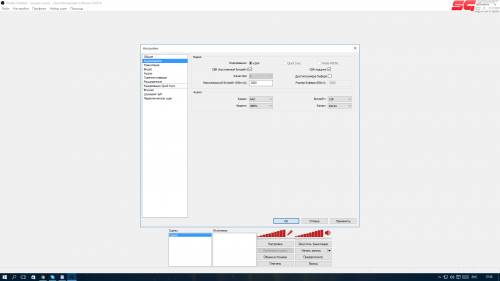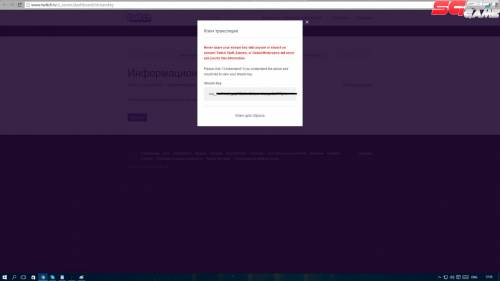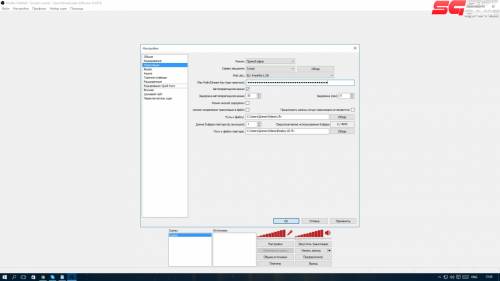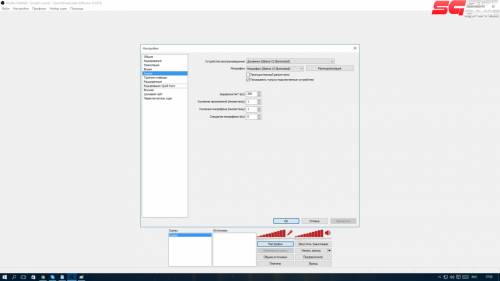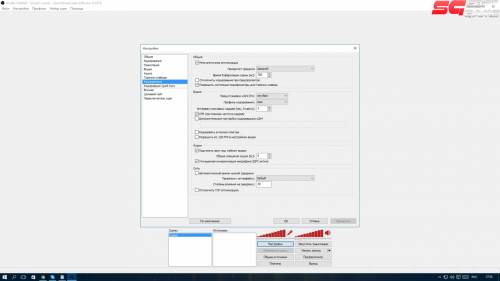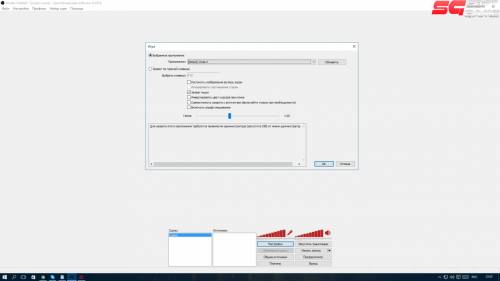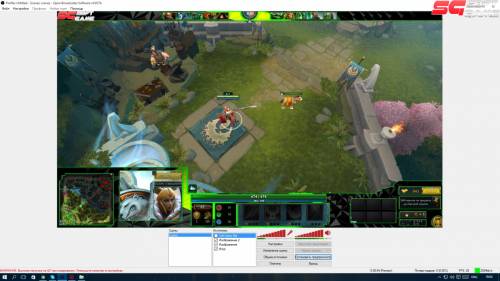Counter Strike 1.6
Counter Strike: Source
Настройка OBS - Как начать стрим
Сегодня я расскажу как настроить Open Broadcaster Software для того что бы начать стримить. Рассмотрим настройку на примере Twitch.
Заходим в настройки, переходим во вкладку "Кадрирование"
Максимальный битрейт - Для того чтобы стримить в качестве 1280x720 на Твиче, советую ставить битрейт примерно 2300 - 2500, будет более качественная картинка на стриме, без лагов, а если ставить битрейт больше, картинка будет лучше, но ваши зрители будут жаловаться на лаги.
Далее ставим 2 галочки CBR (Постоянный битрейт) и CBR паддинг это важно!!
Аудио настройки просты, ставим "Кодек: AAC" и "Битрейт 128", если у вас не особо хороший компьютер или интернет, то ставьте "Битрейт 112" - в качестве вы не потеряете ничего.
Нажимаем "Применить" и переходим к следующему шагу.
Вкладка трансляция:
Режим - прямой эфир.
Сервис вещания - Twitch
FMS URL - Любой, который начинается на "EU"
Stream key - Вводим свой, для того чтобы его узнать перейдите по ссылке http://www.twitch.tv/broadcast/dashboard/streamkey
Автопереподключение: Ставим галочку.
Задержка автопереподключения: Можете оставить 10, эта функция отвечает через сколько секунд OBS будет пытаться заново запустить Stream, если он у вас упал.
Если у вас будет внизу под настройками написано красным что, что-то не правильно настроено нажмите - "Оптимизация"
Во вкладке видео ставим нужное разрешение и 30 FPS, если ваш компьютер оснащен достаточно мощным процессором, то ставьте 60 FPS и ваши зрители будут видеть очень качественную и плавную картинку.
Во вкладке аудио выбираете ваше устройство вывода звука и ваш микрофон, остальное не трогаем
Во вкладке "Расширенные" делайте все, как на скриншоте - это не сложно!
Далее нажимаем правой кнопкой мыши на "Источники" >> добавить и выбираем "Игра", в списке находим нашу игру и нажимаем "Ок"
(Чтобы найти игру в списке, она должна быть запущена)
По такому же принципу вы можете выбрать hud, текст и прочее, там Вы уже сами разберетесь!
Остальные мелкие настройки OBS вы уже сделаете сами - это просто!
Если вы все сделали по гайду, но ваша трансляция лагает, то тут может быть 2 варианта: слабый компьютер или медленный интернет